सामग्री सारणी

Doodly
प्रभावीता: व्हाईटबोर्ड व्हिडिओ तयार करणे अगदी सोपे आहे किंमत: समान साधनांच्या तुलनेत थोडी जास्त किंमत वापरण्याची सुलभता: इंटरफेस काही प्रमाणात वापरकर्ता-अनुकूल आहे सपोर्ट: फेअर एफएक्यू बेस आणि ईमेल समर्थनसारांश
डूडली हा ड्रॅग-अँड-ड्रॉपद्वारे व्हाईटबोर्ड व्हिडिओ तयार करण्यासाठी एक प्रोग्राम आहे इंटरफेस कोणीतरी हाताने संपूर्ण वस्तू काढल्याप्रमाणे अंतिम उत्पादन चित्रित केलेले दिसते. काही लोक याला "स्पष्टीकरणकर्ता" व्हिडिओ म्हणून संबोधतात, कारण त्यांचा वापर उत्पादनांवर, शैक्षणिक विषयांवर किंवा व्यवसाय प्रशिक्षणासाठी व्हिडिओ तयार करण्यासाठी केला जातो.
मी अनुभव घेण्यासाठी अनेक दिवस डूडलीची चाचणी घेतली आहे कार्यक्रम आणि त्याच्या वैशिष्ट्यांसाठी. मी येथे एकत्र ठेवलेला रॅग-टॅग व्हिडिओ तुम्ही पाहू शकता. हे कथा सांगत नाही किंवा विशेष विपणन युक्त्या वापरत नाही; तांत्रिक चमत्कार निर्माण न करता शक्य तितक्या अधिक वैशिष्ट्यांचा वापर करणे हे प्राथमिक ध्येय होते. मला असे आढळले की बहुतेक वैशिष्ट्ये समजण्यास सोपी आहेत, जरी माझ्याकडे प्रोग्रामच्या लेआउटबद्दल काही तक्रारी आहेत, एक घटक ज्यामुळे माझा व्हिडिओ संपादित करणे कठीण होते.
तुम्हाला प्रोग्राम वापरू इच्छित असल्यास जाहिराती, शैक्षणिक व्हिडिओ किंवा प्रचारात्मक साहित्य तयार करा, तुमच्या हातात एक सक्षम व्यासपीठ असेल. तथापि, हा कार्यक्रम लहान बजेट असलेल्यांसाठी नाही, आणि ज्या व्यक्ती मोठ्या कंपनीशी संबंधित नसतील त्यांना खर्चाचा विचार करावा लागेल.जर मी दीर्घकाळ सॉफ्टवेअर वापरण्याची योजना आखली असेल तर मी निश्चितपणे विस्तारित वापर करू शकेन.
ध्वनी
ते म्हणतात की व्हिडिओने रेडिओ स्टार मारला – परंतु कोणताही चित्रपट उत्कृष्ट साउंडट्रॅकशिवाय पूर्ण होत नाही . डूडली दोन भिन्न साउंडट्रॅक स्लॉट ऑफर करते: एक पार्श्वभूमी संगीतासाठी आणि एक व्हॉइसओव्हरसाठी. तुम्ही या दोन चॅनेलचे व्हॉल्यूम समायोजित करू शकता जेणेकरून ते मिसळतील किंवा वेगळे होतील.

तुम्ही प्रत्येक चॅनेलमध्ये एकाधिक क्लिप जोडू शकता, जेणेकरून तुमच्याकडे व्हिडिओच्या पहिल्या अर्ध्यासाठी एक ट्रॅक असू शकेल आणि भिन्न दुसऱ्या सहामाहीसाठी एक. परंतु डूडली केवळ ऑडिओ फाइल जोडणे, हलवणे किंवा हटवणे याला सपोर्ट करत असल्याने क्लिप आधीच ट्रिम करणे आवश्यक आहे.
पार्श्वभूमी संगीत
डूडली योग्य आकाराचे आहे. ऑडिओ साउंडट्रॅक लायब्ररी, परंतु मी बर्याच ट्रॅकसह आनंदी नव्हतो. त्या सर्वांचे वैयक्तिकरित्या ऐकल्याशिवाय तुम्हाला आवडणारे एक शोधणे जवळजवळ अशक्य आहे (तुम्ही गोल्ड असल्यास 20, तुम्ही प्लॅटिनम असाल तर 40 आणि एंटरप्राइझ वापरकर्त्यांसाठी 80). शोध बार फक्त शीर्षके अनुक्रमित करून ट्रॅक आणतो. त्यापैकी बहुतेक सरासरी स्टॉक संगीतासारखे आवाज करतात. एक "इफेक्ट" विभाग देखील आहे, परंतु त्यात "ट्रेलर हिट ##" सारख्या शीर्षकांसह पूर्ण-लांबीची गाणी आणि 4-सेकंद ट्रॅकचे मिश्रण आहे. मी माझ्या व्हॉल्यूममध्ये बऱ्यापैकी सेट असलेले काही ऐकले आणि माझ्या कॉम्प्युटरच्या स्पीकरमधून एक दणदणीत THUD उत्सर्जित झाल्यावर लगेच खेद वाटला.
तुम्ही जर ऑडिओ लायब्ररी एक चांगला स्त्रोत आहेइतरत्र रॉयल्टी-मुक्त संगीत सापडत नाही, किंवा जर तुम्हाला स्टिरियोटाइपिकल पार्श्वभूमी गाण्यांसह ठीक असेल, परंतु तुम्हाला कदाचित ऑडिओ आयात साधन वापरावेसे वाटेल.
व्हॉइसओव्हर्स
व्हॉइसओव्हर ठेवण्यासाठी एक चॅनेल असताना, तुम्ही ते डूडलीमध्ये रेकॉर्ड करू शकत नाही. याचा अर्थ तुम्हाला त्याऐवजी MP3 बनवण्यासाठी Quicktime किंवा Audacity वापरणे आवश्यक आहे आणि ते प्रोग्राममध्ये आयात करावे लागेल. हे त्रासदायक आहे, कारण व्हिडिओसह तुमचे बोलणे कठीण होईल, परंतु ते शक्य आहे.
व्हिडिओ संपादन
व्हिडिओ निर्मितीसाठी संपादन ही सर्वात जटिल प्रक्रिया आहे. तुमच्याकडे तुमची सर्व सामग्री आहे… परंतु आता तुम्हाला संक्रमण, वेळ, दृश्य बदल आणि लाखो इतर लहान तपशील जोडावे लागतील. Doodly मध्ये तुमचा व्हिडिओ संपादित करण्याचे दोन मार्ग आहेत:
टाइमलाइन
टाइमलाइन प्रोग्राम इंटरफेसच्या तळाशी स्थित आहे. तुम्ही हे संपूर्ण दृश्य हस्तगत करण्यासाठी आणि ड्रॅग-अँड-ड्रॉपद्वारे पुनर्क्रमित करण्यासाठी वापरू शकता. टाइमलाइनमधील दृश्यावर उजवे-क्लिक केल्याने तुम्हाला पूर्वावलोकन, डुप्लिकेट आणि हटवण्याचे पर्याय देखील मिळतील.

तुम्ही तुमची व्हिडिओ शैली बदलण्यासाठी सेटिंग्ज (डावा टाइमलाइन कोपरा) देखील उघडू शकता किंवा ग्राफिक संपादित करू शकता. हाताने ते रेखाटणे.

मीडिया सूची
तुम्हाला वैयक्तिक घटकांची पुनर्क्रमण करायची असल्यास, तुम्हाला उजव्या बाजूला असलेली मीडिया सूची वापरावी लागेल खिडकीच्या बाजूला. या विंडोमध्ये तुम्ही सीनमध्ये जोडलेले प्रत्येक घटक समाविष्ट आहे, मग ते कॅरेक्टर, प्रोप किंवा मजकूर (दृश्य वस्तूत्यांचे वैयक्तिक घटक म्हणून दाखवले जातात).
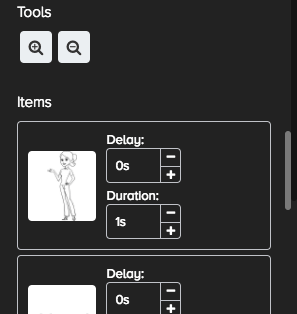
"कालावधी" म्हणजे ती मालमत्ता काढण्यासाठी किती वेळ लागतो याचा संदर्भ देते आणि "विलंब" मुळे व्हिडिओला ऑब्जेक्ट काढायला सुरुवात होण्यापूर्वी विशिष्ट वेळ प्रतीक्षा करावी लागते.
या सूचीतील ऑब्जेक्ट्सचा क्रम वरपासून खालपर्यंत कोणता प्रथम काढला आहे हे निर्धारित करते. ही लहान विंडो विस्तृत होत नाही, म्हणून जर तुम्हाला क्रम बदलायचा असेल तर तुम्हाला परिश्रमपूर्वक फ्रेम एका वेळी एक स्लॉट वर ड्रॅग आणि ड्रॉप करावी लागेल. हे टाळण्यासाठी कॅनव्हासमध्ये घटक जोडणे ही तुमची सर्वोत्तम पैज असेल, विशेषत: जर एखाद्या सीनमध्ये भरपूर मालमत्ता असतील तर.
एक्सपोर्ट/शेअर करा
डूडली तुमचा व्हिडिओ एक्सपोर्ट करण्याचा काहीसा सानुकूल करण्यायोग्य मार्ग ऑफर करतो: mp4.

तुम्ही रिझोल्यूशन, फ्रेम दर आणि गुणवत्ता निवडू शकता. स्क्रीनशॉट डीफॉल्ट सेटिंग्ज दर्शवितो, परंतु जेव्हा मी माझा डेमो निर्यात केला तेव्हा मी 1080p आणि 45 FPS वर पूर्ण HD निवडले. प्रक्रियेला किती वेळ लागेल हे ठरवण्यासाठी हा कार्यक्रम फारसा अचूक दिसत नव्हता:
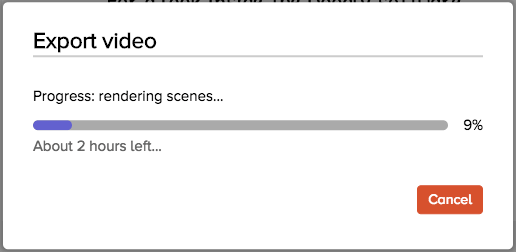

शेवटी, 2 मिनिटांपेक्षा कमी लांबीची क्लिप निर्यात करण्यासाठी सुमारे 40 मिनिटे लागली, जी iMovie सह निर्यात करण्याच्या तितक्याच लांब प्रक्रियेची मला आठवण करून देते. एक लहान क्लिप असमानतेने बराच वेळ घेते असे दिसते, आणि माझ्या लक्षात आले की विंडो लहान केल्याने प्रस्तुतीकरण प्रक्रियेला विराम मिळत आहे.
माझ्या पुनरावलोकन रेटिंगच्या मागे कारणे
प्रभावीता: 4/5
तुम्ही निश्चितपणे डूडलीसह काम पूर्ण करण्यात सक्षम व्हाल.तुमच्याकडे प्लॅटिनम किंवा एंटरप्राइझ योजना असल्यास विनामूल्य प्रतिमांची एक मोठी लायब्ररी आणि क्लब मीडियाची एक मोठी लायब्ररी आहे. सॉफ्टवेअरमध्ये व्हाईटबोर्ड व्हिडिओ तयार करण्यासाठी आणि संपादित करण्यासाठी (अंगभूत व्हॉईस रेकॉर्डर सोडून) सर्व आवश्यक वैशिष्ट्ये आहेत. तुमचा पहिला व्हिडिओ तयार करण्यासाठी अपेक्षेपेक्षा थोडा जास्त वेळ लागू शकतो, परंतु एकदा तुम्ही काही गोष्टी पूर्ण केल्यावर तुम्ही काही वेळातच सीन बाहेर काढू शकाल.
किंमत: 3/5
Doodly वेबवर दावा करत असलेली वैशिष्ट्ये वितरीत करत असताना, बाजारातील इतर व्हाईटबोर्ड व्हिडिओ सॉफ्टवेअरच्या तुलनेत ते खूप महाग आहे, विशेषत: कमी अनुभव असलेल्या वापरकर्त्यांना उद्देशून. या खर्चामुळे शौक, व्यक्ती किंवा शिक्षकांना कमी किंमतीत समान उत्पादन मिळू शकते, जरी कंपन्या काही अतिरिक्त पैसे देण्यास इच्छुक असतील.
वापरण्याची सुलभता: 3.5/5
इंटरफेस बर्यापैकी सोपा असताना आणि शिकायला जास्त वेळ लागत नसतानाही, हा प्रोग्राम पूर्ण सहजतेने वापरता येण्यासाठी काही तपशील मिळाले. लहान, न-विस्तारित मीडिया सूचीने घटक क्रम बदलण्यात अनन्य समस्या निर्माण केल्या, तर टाइमलाइन क्षैतिजरित्या मैलांप्रमाणे स्क्रोल करते कारण मध्यांतर चिन्हकांना अधिक संक्षेपित करण्याचा कोणताही पर्याय नाही. तथापि, हा कार्यक्रम कार्यक्षम आहे आणि चांगल्या दर्जाचा व्हिडिओ बनविण्यास सक्षम आहे.
सपोर्ट: 4/5
मी डूडलीच्या सपोर्ट सेवेने खूप प्रभावित झालो. सुरुवातीला मला काळजी वाटली;त्यांच्या साइटवर अनेक ट्यूटोरियल नाहीत आणि FAQ मर्यादित दिसत आहेत. परंतु पुढील तपासणीने विशिष्ट श्रेणीवर क्लिक केल्यावर भरपूर दस्तऐवज प्रदान केले.
समर्थनाशी संपर्क साधणे हे एक साहस होते. त्यांच्या साइटवरील "आम्हाला ईमेल करा" बटण कार्य करत नाही, परंतु पृष्ठाच्या तळाशी वाचून मी एका साध्या प्रश्नासह संपर्क केलेला समर्थन ईमेल तयार केला. मला ताबडतोब समर्थन तासांसह एक स्वयंचलित ईमेल प्राप्त झाला आणि दुसऱ्या दिवशी त्यांनी एक चांगले, स्पष्टीकरणात्मक उत्तर पाठवले.


तुम्ही पाहू शकता की, सपोर्ट उघडल्यानंतर 18 मिनिटांनी ईमेल पाठवला गेला दिवस, म्हणून मी म्हणेन की ते निश्चितपणे 48 तासांच्या आत सर्व समस्यांचे निराकरण करण्यासाठी जगले, जरी त्यांची संपर्क लिंक तुटलेली असली तरीही.
Doodly चे पर्याय
VideoScribe (Mac &) ; Windows)
VideoScribe उच्च-गुणवत्तेचे व्हाईटबोर्ड व्हिडिओ तयार करण्यासाठी एक स्वच्छ इंटरफेस ऑफर करते, $12/महिना/वर्षापासून सुरू होते. तुम्ही आमचे VideoScribe पुनरावलोकन वाचू शकता किंवा VideoScribe वेबसाइटला भेट देऊ शकता. माझा वैयक्तिक विश्वास आहे की VideoScribe स्वस्त दरात अधिक पूर्ण-वैशिष्ट्यीकृत प्रोग्राम ऑफर करतो.
Easy Sketch Pro (Mac & Windows)
Easy Sketch Pro मध्ये आणखी काही समाविष्ट आहे. त्यांच्या प्रोग्रामचे हौशी स्वरूप असूनही, ब्रँडिंग, परस्परसंवादीता आणि विश्लेषणासारखी व्यवसाय विपणन वैशिष्ट्ये. ब्रँडेड व्हिडिओंसाठी किंमत $37 आणि तुमचा स्वतःचा लोगो जोडण्यासाठी $67 पासून सुरू होते.
Explaindio (Mac & Windows)
तुम्ही एखादा प्रोग्राम शोधत असाल तर भरपूरप्रीसेट आणि भरपूर अतिरिक्त वैशिष्ट्ये जसे की 3D अॅनिमेशन, Explaindio वैयक्तिक परवान्यासाठी वर्षाला $59 किंवा तुम्ही तयार केलेले व्यावसायिक व्हिडिओ विकण्यासाठी $69 चालते. माझे संपूर्ण Explaindio पुनरावलोकन येथे वाचा.
रॉ शॉर्ट्स (वेब-आधारित)
व्हाइटबोर्ड व्हिडिओ उत्तम आहेत, परंतु तुम्हाला अधिक अॅनिमेशन आणि कमी हाताने काढलेल्या वैशिष्ट्यांची आवश्यकता असल्यास, रॉ शॉर्ट्स अनब्रँडेड व्हिडिओंसाठी प्रति एक्सपोर्ट $20 पासून सुरू होते.
निष्कर्ष
व्हाइटबोर्ड व्हिडिओंच्या वाढत्या लोकप्रियतेमुळे, तुम्हाला कदाचित लवकर किंवा नंतर एक तयार करण्याचा प्रयत्न करावासा वाटेल, तुम्ही वैयक्तिक किंवा कंपनी कर्मचारी असाल. Doodly तुम्हाला उत्कृष्ट कॅरेक्टर लायब्ररी आणि मार्गात मदत करण्यासाठी भरपूर प्रॉप्ससह अंतिम रेषेपर्यंत पोहोचवेल. सॉफ्टवेअरमध्ये काही त्रुटी आहेत, परंतु त्याच्याशी संबंधित ऑनलाइन सामग्री उपलब्ध नसल्यामुळे, डूडली अॅनिमेशन सीनसाठी सापेक्ष नवागत असल्याचे दिसते. याचा अर्थ भविष्यात स्पर्धात्मक कार्यक्रमांशी जुळवून घेण्यास मदत करण्यासाठी कदाचित काही अपग्रेड पाहण्याची शक्यता आहे.
प्रत्येकजण वेगळ्या पद्धतीने कार्य करतो, त्यामुळे माझ्यासाठी कार्य करणारा प्रोग्राम तुम्हाला समान अनुभव देऊ शकत नाही. Doodly कडे तुमच्यासाठी प्रयोग करण्यासाठी चाचणी नसताना, तुम्ही पूर्णपणे समाधानी नसल्यास ते तुमच्या खरेदीचा परतावा 14 दिवसांच्या आत करतील. त्याची पूर्ण किंमत आहे की नाही हे तुम्ही स्वतः ठरवू शकाल.
आता डूडली वापरून पहातर, तुम्हाला हे डूडली पुनरावलोकन उपयुक्त वाटते का? मध्ये आपले विचार सामायिक कराखालील टिप्पण्या.
पर्यायी.मला काय आवडते : प्रोग्राम शिकणे सोपे आहे. उत्तम पूर्व-निर्मित वर्ण पर्याय. एकाधिक ऑडिओ ट्रॅक जोडण्याची क्षमता. तुमचा स्वतःचा मीडिया आयात करा - अगदी फॉन्ट देखील!
मला काय आवडत नाही : अंगभूत व्हॉइसओव्हर फंक्शन नाही. उच्च सदस्यता स्तरांवरही खराब विनामूल्य ध्वनी लायब्ररी. इंटरफेस वापरणे कठीण आहे.
3.6 नवीनतम किंमत तपासाडूडली म्हणजे काय?
डूडली हा ड्रॅग-अँड-ड्रॉप अॅनिमेशन प्रोग्राम आहे एखाद्याने व्हाईटबोर्डवर काढल्याप्रमाणे रेकॉर्ड केलेले व्हिडीओ तयार करणे.
ही व्हिडीओची अधिकाधिक सामान्य शैली आहे आणि ती खूप प्रभावी असल्याचे सिद्ध झाले आहे. व्यवसाय सामग्रीपासून ते शाळेच्या प्रकल्पांपर्यंत अनेक भिन्न सेटिंग्जसाठी व्हिडिओ तयार करण्यासाठी तुम्ही Doodly वापरू शकता. त्याची मुख्य वैशिष्ट्ये खालीलप्रमाणे आहेत:
- कोणताही अनुभव आवश्यक नसताना व्हिडिओ तयार करण्यास सुरुवात करा
- स्टॉक इमेज आणि ध्वनी लायब्ररी; तुम्हाला तुमचा स्वतःचा मीडिया बनवण्याची गरज नाही
- दृश्ये, मीडिया देखावा आणि शैली बदलून तुमचा व्हिडिओ संपादित करा
- रिझोल्यूशन आणि फ्रेम रेटच्या अनेक संयोजनांमध्ये तुमचा व्हिडिओ निर्यात करा <8
- मीडिया सूचीमधील आयटमवर डबल-क्लिक करणे किंवा निवडणे तुम्हाला मीडिया फ्लिप, पुनर्क्रमित, हलवण्याची किंवा आकार बदलण्याची अनुमती देते.
- तुम्ही दोनदा क्लिक करून आणि नंतर लहान गियर चिन्ह निवडून आयटमचा रंग बदलू शकता.
डूडली सुरक्षित आहे का?
होय, डूडली सुरक्षित सॉफ्टवेअर आहे. Doodly फक्त फाइल आयात किंवा निर्यात करण्यासाठी तुमच्या काँप्युटरशी संवाद साधते आणि या दोन्ही क्रिया तुम्ही त्या निर्दिष्ट केल्यावरच होतात.
Doodly मोफत आहे का?
नाही, Doodly आहे विनामूल्य नाही आणि विनामूल्य चाचणी ऑफर करत नाही (परंतु या पुनरावलोकनाने तुम्हाला पडद्यामागील चांगले दृश्य दिले पाहिजे). त्यांच्याकडे दोन आहेतवेगवेगळ्या किंमतींच्या योजना ज्या एका वर्षाच्या करारावर महिन्याने किंवा मासिकानुसार आकारल्या जाऊ शकतात.
डूडलीची किंमत किती आहे?
सर्वात स्वस्त योजनेला "मानक" म्हणतात , प्रति वर्ष $20/महिना (वैयक्तिक महिन्यांसाठी $39). "एंटरप्राइज" योजना $40/महिना/वर्ष आणि तुम्ही एका वेळी एक महिना गेल्यास $69 आहे. या दोन योजना प्रामुख्याने तुमच्याकडे प्रवेश असलेल्या संसाधनांच्या संख्येनुसार विभक्त केल्या आहेत आणि व्यावसायिक अधिकार देऊ नका. तुम्ही डूडलीवर बनवलेले व्हिडिओ तुमची स्वतःची सामग्री म्हणून वापरण्याऐवजी तुम्हाला विकायचे असल्यास, तुम्हाला एंटरप्राइझ योजना खरेदी करावी लागेल. येथे नवीनतम किंमत तपासा.
डूडली कसे मिळवायचे?
एकदा तुम्ही डूडली खरेदी केल्यानंतर, तुम्हाला तुमच्या खात्याचे तपशील आणि डाउनलोड लिंक असलेला ईमेल पाठवला जाईल. दुव्याचे अनुसरण केल्याने डीएमजी फाइल (मॅकसाठी) तयार होईल. एकदा डाउनलोड झाल्यावर त्यावर डबल-क्लिक करा आणि तुम्ही प्रोग्राम उघडण्यापूर्वी एक किंवा दोन-चरण स्थापना प्रक्रिया आहे. तुम्ही पहिल्यांदा डूडली उघडता तेव्हा तुम्हाला तुमचे लॉगिन क्रेडेन्शियल्स एंटर करण्यास सांगितले जाईल. मग तुम्हाला संपूर्ण कार्यक्रमात प्रवेश मिळेल.
या डूडली पुनरावलोकनासाठी माझ्यावर विश्वास का ठेवायचा?
माझे नाव निकोल पाव आहे, आणि मी तुमच्यासारखाच प्रथम आणि सर्वात महत्त्वाचा ग्राहक आहे. सर्जनशील क्षेत्रातील माझ्या छंदांमुळे मी व्हिडिओ किंवा अॅनिमेशन साधने ऑफर करणार्या सॉफ्टवेअरचा एक ट्रक वापरून पाहण्यास प्रवृत्त केले आहे (मी केलेले हे व्हाईटबोर्ड अॅनिमेशन पुनरावलोकन पहा). सशुल्क प्रोग्राम असो किंवा ओपन सोर्स प्रोजेक्ट असो, माझ्याकडे वैयक्तिक आहेसुरवातीपासून प्रोग्राम शिकण्याचा अनुभव घ्या.
तुमच्याप्रमाणेच, जेव्हा मी एखादा प्रोग्राम उघडतो तेव्हा मला काय अपेक्षित आहे याची कल्पना नसते. मी वैयक्तिकरित्या डूडलीचा प्रयोग करण्यासाठी बरेच दिवस घालवले जेणेकरुन मी स्पष्ट भाषा आणि तपशीलांसह प्रथम-हात अहवाल देऊ शकेन. मी डूडली वापरून बनवलेला छोटा अॅनिमेशन व्हिडिओ तुम्ही येथे पाहू शकता.
माझा विश्वास आहे की तुमच्यासारख्या वापरकर्त्यांना जास्त शुल्क न भरता प्रोग्रामचे फायदे आणि तोटे समजून घेण्याचा अधिकार आहे — विशेषत: डूडली सारख्या सॉफ्टवेअरसह, जे असे करत नाही. विनामूल्य चाचणी ऑफर करा. जरी ते 14-दिवसांचे परतावा धोरण ऑफर करत असले तरी, खरेदी करण्यासाठी तुमचे क्रेडिट कार्ड काढण्यापूर्वी उत्पादनाबद्दल इतर काय म्हणतात हे वाचणे नक्कीच सोपे होईल.
त्यासाठीच हे पुनरावलोकन आहे. कार्यक्रम किती शक्तिशाली आहे याचे मूल्यमापन करण्याच्या उद्देशाने आम्ही आमच्या स्वतःच्या बजेटवर प्लॅटिनम आवृत्ती (तुम्ही मासिक $59 USD) खरेदी केली. तुम्ही खाली खरेदीची पावती पाहू शकता. एकदा आम्ही खरेदी केल्यावर, “डूडलीमध्ये आपले स्वागत आहे (आतील खात्याची माहिती)” या विषयासह एक ईमेल त्वरित पाठविला गेला. ईमेलमध्ये, आम्हाला डूडलीच्या डाउनलोड लिंकवर प्रवेश देण्यात आला, तसेच प्रोग्रामची नोंदणी करण्यासाठी वापरकर्तानाव आणि पासवर्ड देण्यात आला.

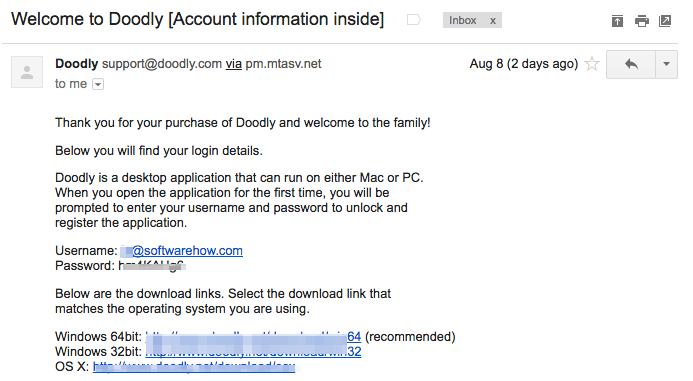
याशिवाय, मी डूडली सपोर्टशी देखील संपर्क साधला. त्यांच्या ग्राहक समर्थनाच्या उपयुक्ततेचे मूल्यमापन करण्याच्या उद्दिष्टासह एक सोपा प्रश्न विचारा, ज्याबद्दल तुम्ही "माझी पुनरावलोकने आणि रेटिंग्समागील कारणे" मध्ये अधिक वाचू शकता.खालील विभाग.
अस्वीकरण: या पुनरावलोकनावर डूडलीचे कोणतेही संपादकीय इनपुट किंवा प्रभाव नाही. या लेखातील मते आणि शिफारसी पूर्णपणे आमच्या स्वतःच्या आहेत.
तपशीलवार डूडली पुनरावलोकन & चाचणी परिणाम
Doodly मध्ये क्षमतांची विस्तृत श्रेणी आहे, परंतु बहुतेकांना चार मुख्य प्रकारांमध्ये वर्गीकृत केले जाऊ शकते: मीडिया, ध्वनी, संपादन आणि निर्यात. मी संपूर्ण प्रोग्राममध्ये शोधू शकलेल्या अनेक वैशिष्ट्यांची चाचणी केली आणि तुम्ही येथे सर्व परिणाम पाहण्यास सक्षम असाल. तथापि, लक्षात ठेवा की Doodly दोन्ही Mac आणि PC आवृत्त्या ऑफर करते, याचा अर्थ माझे स्क्रीनशॉट तुमच्यापेक्षा थोडे वेगळे दिसू शकतात. माझी चाचणी करण्यासाठी मी 2012 च्या मध्यात MacBook Pro वापरला.
तुम्ही डूडली उघडल्यानंतर आणि नवीन प्रकल्प सुरू करण्याचा निर्णय घेतल्यावर, तुम्हाला प्रकल्पाची पार्श्वभूमी आणि शीर्षक निवडण्यासाठी सूचित केले जाईल.

व्हाइटबोर्ड आणि ब्लॅकबोर्ड हे स्वयं-स्पष्टीकरणात्मक आहेत, परंतु तिसरा पर्याय, ग्लासबोर्ड, थोडा अधिक गोंधळात टाकणारा आहे. या पर्यायासह, रेखाचित्राचा हात मजकुराच्या मागे काचेच्या भिंतीच्या दुसऱ्या बाजूला लिहिल्याप्रमाणे दिसतो. "तयार करा" निवडा आणि तुम्हाला डूडली इंटरफेसवर पाठवले जाईल.

इंटरफेस काही विभागांमध्ये विभागलेला आहे. पहिला विभाग कॅनव्हास आहे, जो मध्यभागी आहे. तुम्ही येथे मीडिया ड्रॅग आणि ड्रॉप करू शकता. मीडिया डाव्या पॅनेलवर आढळतो आणि पाच वेगवेगळ्या प्रकारच्या ग्राफिक्ससाठी पाच भिन्न टॅब आहेत. उजवीकडील मिरर केलेले पॅनेल दोन विभागांमध्ये विभागलेले आहे: शीर्षस्थानी साधने आहेतदृश्य परत प्ले करण्यासाठी, तर तळाच्या विभागात तुम्ही कॅनव्हासमध्ये जोडलेल्या मीडियाच्या प्रत्येक घटकाची सूची असते.
मीडिया
डूडलीसह, मीडिया ग्राफिक्स चार मुख्य स्वरूपांमध्ये येतात: दृश्ये, वर्ण, प्रॉप्स , आणि मजकूर. हे सर्व टॅब स्क्रीनच्या डाव्या बाजूला आहेत.
काही गोष्टी सर्व मीडिया प्रकारांमध्ये सारख्याच आहेत:
दृश्य वस्तू
दृश्य वस्तू हे डूडलीचे अद्वितीय वैशिष्ट्य आहे. ही पूर्व-निर्मित चित्रे आहेत जी लांबलचक व्हॉइसओव्हरसाठी उत्तम पार्श्वभूमी तयार करतात किंवा तुम्ही विशिष्ट सेटिंगमध्ये परस्परसंवाद व्यक्त करत असल्यास. लक्षात ठेवा की "दृश्य" हा विशिष्ट कॅनव्हास स्लाइडवरील आयटमचा समूह आहे, तर "दृश्य ऑब्जेक्ट" हा एक प्रकारचा मीडिया आहे जो तुम्ही सामान्य दृश्यात जोडू शकता. हे चित्रण शाळेच्या घरापासून ते डॉक्टरांच्या कार्यालयापर्यंत असते-परंतु तुमच्याकडे प्रत्येक स्क्रीनवर फक्त एक दृश्य ऑब्जेक्ट असू शकतो. म्हणून, जर तुम्हाला कार किंवा एखादे पात्र जोडायचे असेल, तर तुम्हाला ते कॅरेक्टर्स किंवा प्रॉप्स पॅनेलमधून मिळवावे लागतील. इतर माध्यमांसाठी हे शक्य असले तरीही तुम्ही, दुर्दैवाने, सीन्स टॅब शोधू शकत नाही. तुम्ही तुमची स्वतःची दृश्ये देखील जोडू शकत नाही.
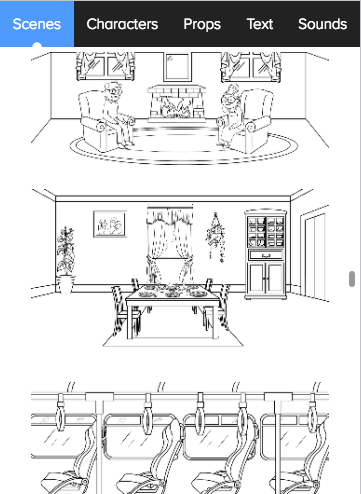
तुम्ही तुमच्या डूडली व्हिडिओमध्ये सीन ऑब्जेक्ट जोडणे निवडल्यास, ते सर्व मीडिया आयटम सूचीमध्ये दिसून येईल.वैयक्तिक वस्तूंपासून ते बनलेले आहे, एकल वस्तू म्हणून नाही. मी काय सांगू शकतो, सबस्क्रिप्शन पातळी विचारात न घेता, सर्व दृश्ये सदस्यांसाठी उपलब्ध आहेत.
वर्ण
जेव्हा लोक आणि पात्रांचा विचार केला जातो. डूडलीची खूप मोठी लायब्ररी आहे. तुमच्याकडे सर्वात मूलभूत योजना असल्यास, तुमच्याकडे 20 पोझमध्ये 10 वर्णांचा प्रवेश असेल. तुमच्याकडे प्लॅटिनम किंवा एंटरप्राइझ योजना असल्यास, तुमच्याकडे प्रत्येकी 25 पोझसह 30 वर्ण असतील. मी डूडली प्लॅटिनम वापरून चाचणी केली, आणि सोने आणि प्लॅटिनम वर्णांमधील फरकाचे कोणतेही संकेत मिळाले नाहीत, म्हणून मी तुम्हाला सांगू शकत नाही की कोणते आहेत.
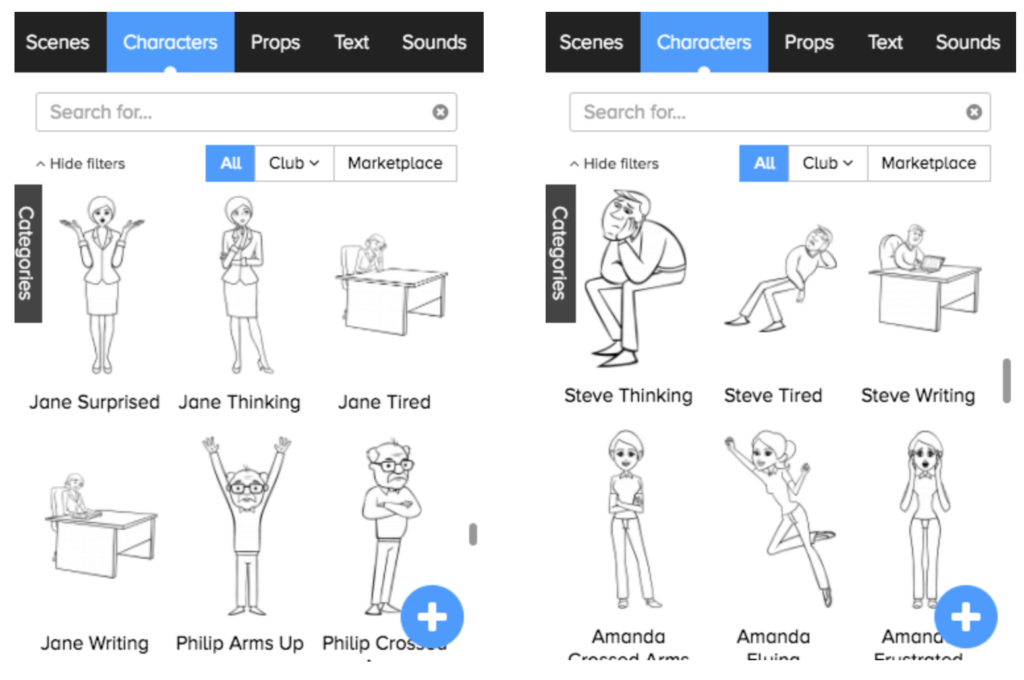
"क्लब" विभाग हा वेगळा मुद्दा आहे. . तुमच्याकडे प्लॅटिनम किंवा एंटरप्राइझ प्लॅन असेल तरच तुम्हाला यामध्ये प्रवेश आहे आणि त्यात प्रत्येकी 20 वेगवेगळ्या प्रकारे पोझ केलेले दोन वर्ण आहेत. हे अधिक विशेष आहेत. जसे आपण वर पाहू शकता, सामान्य वर्ण बसलेले आहेत, लिहित आहेत किंवा सामान्य भावना प्रदर्शित करतात. क्लब वर्ण अधिक विशिष्ट आहेत. योग आणि बॅले पोझेस, एक सैनिक आणि काही प्रकारची निन्जा थीम आहेत जिथे पात्र मार्शल आर्ट्समध्ये भाग घेत आहेत. हा तुम्हाला बनवायचा असलेल्या व्हिडिओच्या प्रकाराशी संबंधित असू शकतो किंवा नसू शकतो.

माझी पात्रांबद्दलची एकंदर धारणा अशी आहे की ते खूप अष्टपैलू आहेत आणि विविध पोझ देतात. आपण कोणते वर्ण निवडत नाही तोपर्यंत शोध साधन फारसे उपयुक्त ठरू शकत नाही, परंतु तेथे विस्तृत श्रेणी आहेपर्याय उपलब्ध. तुमच्याकडे "गोल्ड" योजना असल्यास, तुम्हाला भरपूर पोझेस मिळायला हवे, जरी ते "राई कुन्फू मास्टर" सारखे विशिष्ट नसले तरीही. तसेच, तुम्ही तुमच्या संगणकावरून तुमची स्वतःची रचना आयात करण्यासाठी निळा “+” वापरू शकता.
प्रॉप्स
प्रॉप्स हे डूडलीचे अमानवी किंवा निर्जीव ग्राफिक्स आहेत. हे वनस्पती आणि प्राण्यांपासून ते स्पीच बबल ते ट्रॅक्टर लोगोपर्यंत आणि इतर माध्यमांप्रमाणे, त्यांचा आकार बदलला जाऊ शकतो आणि डबल-क्लिक करून संपादित केला जाऊ शकतो.

हिरव्या बॅजवरून असे दिसते की प्रतिमा “डूडली” साठी आहे क्लब” फक्त, उर्फ प्लॅटिनम किंवा एंटरप्राइझ वापरकर्ते. बॅजवर माऊस केल्याने तो कोणत्या महिन्यात जोडला गेला होता हे कळेल. याचा अर्थ असा आहे की इतर सदस्यांच्या तुलनेत गोल्ड वापरकर्त्यांची निवड खूपच मर्यादित असेल, परंतु तुम्ही स्क्रीनच्या तळाशी-उजव्या कोपर्यात निळ्या अधिक चिन्हासह तुमची स्वतःची प्रतिमा आयात करून हे सुधारू शकता.
मी चाचणी केली. प्रणालीने इतर प्रतिमांवर प्रक्रिया कशी केली हे पाहण्यासाठी JPEGs, PNGs, SVGs आणि GIFs आयात करत आहे. मी कोणता फाईल प्रकार आयात करतो हे महत्त्वाचे नाही, प्रोग्रामने लायब्ररी प्रतिमांसारखे आयात काढले नाही. त्याऐवजी, हात पुढे-मागे कर्णरेषेत सरकला, हळूहळू प्रतिमा अधिक प्रकट होत आहे.


याशिवाय, मी चुकून प्रतिमा आकार मर्यादा (1920 x 1080) शोधण्याचा प्रयत्न करून खूप मोठी प्रतिमा आयात करा. अतिरिक्त टीप म्हणून, डूडली अॅनिमेटेड GIF चे समर्थन करत नाही. मी एक आयात केल्यावर, ती फाईल स्वीकारली परंतु प्रतिमा अद्याप दोन्ही राहिलीकॅनव्हासवर आणि व्हिडिओ पूर्वावलोकनामध्ये. इतर व्हाईटबोर्ड प्रोग्राम SVG ला समर्थन देतात कारण हे रेखाचित्र मार्ग तयार करण्यास अनुमती देते, परंतु डूडली सर्व प्रतिमा फायलींना समान वागणूक देत असल्याचे दिसते, त्यांना अस्तित्वात "शेडिंग" करते.
टीप: डूडली वर व्हिडिओ ट्यूटोरियल आहे आपल्या प्रतिमांसाठी सानुकूल ड्रॉ मार्ग तयार करणे, परंतु हे त्याच्या मूल्यापेक्षा अधिक प्रयत्न असू शकते, विशेषतः जटिल प्रतिमेसाठी. तुम्हाला हाताने मार्ग बनवावे लागतील.
मजकूर
जेव्हा मी पहिल्यांदा मजकूर विभाग पाहिला, तेव्हा मला निराश वाटले की प्रोग्रामसोबत फक्त तीन फॉन्ट आले आहेत. सुमारे अर्ध्या तासानंतर, मला समजले की मी खरोखर माझे स्वतःचे फॉन्ट आयात करू शकतो! ही अशी गोष्ट आहे जी मी बर्याच प्रोग्राममध्ये पाहिली नाही, परंतु मी या वैशिष्ट्याची प्रशंसा करतो कारण याचा अर्थ प्रोग्राममध्ये फॉन्टची मोठी निर्देशिका येत नाही जी मी कधीही वापरणार नाही.

जर तुम्ही तुमचे स्वतःचे फॉन्ट इंपोर्ट करण्याबाबत अपरिचित आहात, हे जाणून घ्या की ते प्रामुख्याने TTF फाइल्समध्ये येतात, परंतु OTF फाइल्सही ठीक असाव्यात. तुम्ही तुमच्या आवडत्या फॉन्टसाठी 1001 फ्री फॉन्ट किंवा फॉन्टस्पेस सारख्या मोफत डेटाबेसमधून TTF फाइल मिळवू शकता. मानक फॉन्ट व्यतिरिक्त, ते सहसा कलाकार-निर्मित फॉन्ट किंवा इतर व्यवस्थित डिझाइन ऑफर करतात जे तुम्ही ब्राउझ करू शकता. फक्त तुमच्या संगणकावर फाइल डाउनलोड करा आणि फाइल निवडण्यासाठी आणि आयात करण्यासाठी डूडलीमध्ये निळ्या अधिक चिन्हावर क्लिक करा.

मी हे यशस्वीरित्या करू शकलो आणि फॉन्ट डूडलीमध्ये पूर्णपणे कार्यरत होता. हे एक उत्तम लपलेले वैशिष्ट्य आहे, आणि

